Breng alle gegevens over en beheer ze tussen iOS-apparaten, apparaat en computer, en iTunes en apparaten.
Hoe deel je notities op de iPhone om ideeën te synchroniseren? [2 eenvoudige manieren!]
De tijd dat je nog papier en pen nodig had om ideeën op te schrijven om met anderen samen te werken aan projecten is voorbij, aangezien je nu de Notes-app gebruikt. Vooral als je online met mensen werkt, is het belangrijk om te leren hoe je notities deelt op de iPhone, zodat je elk idee/elke herinnering op de rails houdt. Dus of het nu gaat om directe content of samenwerking, de manieren om iPhone-notities te delen, wachten hier op je! Bekijk alles wat je moet weten over het delen van notities op de iPhone.
Gidslijst
Hoe u notities rechtstreeks op iPhone 16/15/14/13 kunt delen Deel notities op iPhone om uit te nodigen tot samenwerking De eenvoudigste manier om notities te delen tussen iPhone en alle apparaten Bonustips om het probleem 'Kan geen notities delen op iPhone' op te lossenHoe u notities rechtstreeks op iPhone 16/15/14/13 kunt delen
Zoals u weet, is de Notes-app op de iPhone een handige manier om uw to-dolijst, herinneringen en meer te organiseren. Wanneer u een reis plant, aan een project werkt of gewoon een boodschappenlijstje maakt, kunt u deze ideeën direct met anderen delen. Dus, als u er klaar voor bent, bekijk dan de volgende stappen om te leren hoe u Notes kunt delen op de iPhone.
Stap 1Start de Notes-app, open vervolgens de notitie die u wilt delen vanuit de map 'Notes' onder het gedeelte 'iCloud' en tik op de knop 'Share'. Hier kunt u op de 'dropdown' onder de notitietitel tikken en 'Send Copy' kiezen.
Stap 2Selecteer vervolgens hoe u uw notitie wilt verzenden. Dit kan via berichten, AirDrop, mail of andere middelen. In deze situatie wordt de app 'Berichten' gebruikt; voer de contactnaam in van de persoon met wie u uw notitie wilt delen.
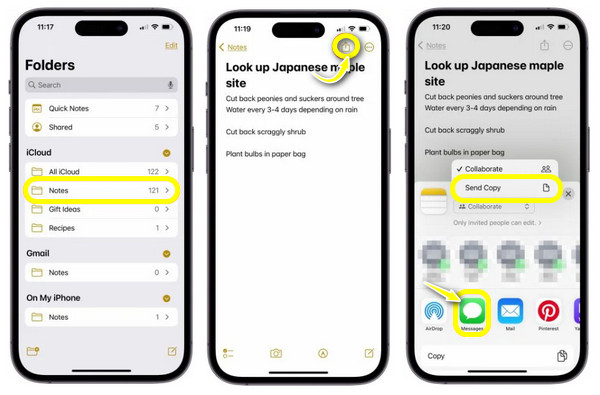
Stap 3Zodra alles geregeld is, tikt u op de knop 'Verzenden' om de notitie te delen. De ontvanger ontvangt nu de link die hem of haar doorverwijst naar de Notes-app om de notitie te bekijken die u hem of haar hebt gestuurd. Zo eenvoudig is het om notities rechtstreeks op de iPhone te delen!
Deel notities op iPhone om uit te nodigen tot samenwerking
Als u nu ideeën met anderen wilt delen via de Notes-app, maar ook nieuwe ideeën terug wilt krijgen, is het het beste om notities te delen om samenwerking uit te nodigen. Hierdoor kan iedereen zijn creativiteit verbeteren en worden alle projecten die u doet gestroomlijnd. Dus, zonder veel te zeggen, hier is de stapsgewijze handleiding over hoe u notities op de iPhone deelt om uit te nodigen.
Stap 1Om te beginnen, zorg ervoor dat je de iOS-versie van je apparaat hebt bijgewerkt en iCloud hebt ingesteld. De persoon met wie je gaat delen, moet hetzelfde doen.
Stap 2Ga nu naar de Notes-app op je apparaat en open de notitie die je wilt delen. Hier kun je op de knop 'Mensen toevoegen' of de knop 'Delen' tikken, afhankelijk van wat er op je scherm verschijnt.
Stap 3Kies in het menu 'Samenwerken'. Om de machtigingen te wijzigen, tikt u op de opties onder 'Samenwerken' en stelt u het volgende in:
• Geef toegang aan mensen die u uitnodigt of de link heeft.
• Geef geselecteerde deelnemers de mogelijkheid om alleen te bekijken of te bewerken.
• Geef deelnemers de mogelijkheid om een uitnodiging naar nieuwe mensen te sturen.
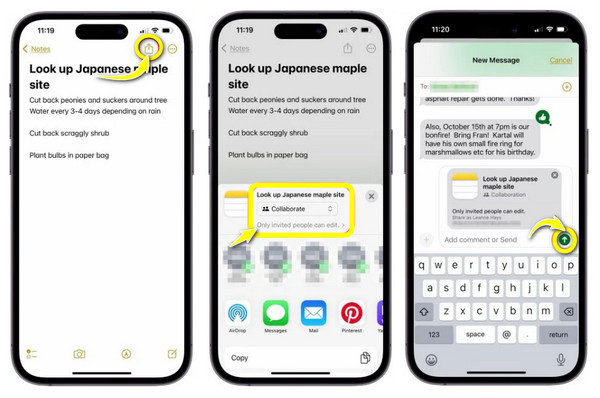
Stap 4Om te beginnen met het delen van notities, kiest u ofwel "Berichten" of "Mail". Stel dat u de app "Berichten" kiest. U wordt op de hoogte gebracht van de updates in het gesprek.
De eenvoudigste manier om notities te delen tussen iPhone en alle apparaten
Als u iPhone-notities wilt delen met andere apparaten, waaronder Windows/Mac, kunt u gewoon vertrouwen op 4Easysoft iPhone-overdracht. Het ondersteunt batch-overdracht van iPhone-notities, contacten, video's, berichten en meer. U kunt zelfs een voorbeeld bekijken van de gedetailleerde informatie en inhoud voordat u kiest en overdraagt.

Zet iPhone-notities batchgewijs over naar iPhone/Android/Windows/Mac.
Zet snel al uw iPhone-gegevens over zonder uw privacy te schenden.
Bekijk de gedetailleerde inhoud van iPhone-notities en selecteer de gewenste notities.
Ondersteunt alle iOS-modellen en -versies, inclusief iPhone 16 met iOS 18.
100% Veilig
100% Veilig
Stap 1Start 4Easysoft iPhone Transfer en verbind uw iPhone met de computer via een USB-kabel. Uw apparaatgegevens worden automatisch gedetecteerd.

Stap 2Klik op de knop "Anders" in het zijtabblad en klik op de knop "Notities". Hier kunt u een voorbeeld van de iPhone-notities bekijken en de gewenste notities selecteren.
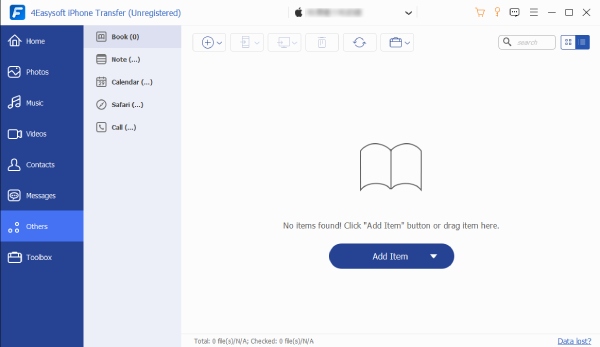
Stap 3Daarna kunt u klikken op "Exporteren naar pc" of "Exporteren naar apparaat" afhankelijk van uw behoefte. U kunt zelfs het gewenste formaat kiezen om iPhone-notities te delen met de computer.
Bonustips om het probleem 'Kan geen notities delen op iPhone' op te lossen
Zelfs als je weet hoe je notities op een iPhone kunt delen, kan het soms lastig zijn om dit te doen. Meestal heeft je iPhone last van storingen of bugs met het nieuwste besturingssysteem, waardoor de Notes-app wordt beïnvloed. Wat moet je doen als dit gebeurt? Zie hieronder de details voor eenvoudige oplossingen als je geen notities op de iPhone kunt delen.
• Werk uw iPhone bij. Als je op de een of andere manier geen notities kunt delen, controleer dan eerst of je de nieuwste iOS-versie gebruikt. Zo niet, update deze dan zo snel mogelijk en kijk of het probleem is opgelost. Dit is hoe je het doet:
Zorg ervoor dat uw apparaat voldoende batterijlading heeft, ga dan naar "Instellingen", open "Algemeen" en zoek naar de optie "Software-update". Tik hier op "Nu updaten" om te beginnen met updaten.
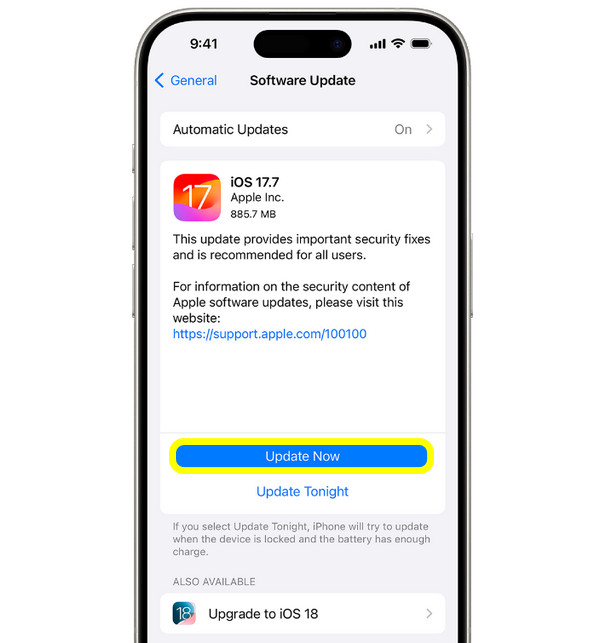
• Notities delen met Apple ID. Omdat iCloud je toestaat om je notities op te slaan en te delen op Apple-apparaten, probeer dan deze oplossing. Zorg ervoor dat iedereen iCloud heeft ingeschakeld voor de Notes-app en iMessage als je het via Berichten wilt delen; nu kun je een uitnodiging delen met het account van de ontvanger.
Voor meer informatie kunt u de bovenstaande stappen raadplegen over het delen van notities op de iPhone via Berichten.
• Bevestig of er voldoende opslagruimte is. Het delen van notities vereist voldoende opslagruimte op beide apparaten. Als er niet genoeg ruimte is, krijgt u te maken met de problemen 'notities delen niet mogelijk' of 'wijzigingen in gedeelde notities niet zichtbaar'. In dit geval moet u ruimte vrijmaken door extra bestanden, grote hoeveelheden data en meer te verwijderen of iCloud-opslag te upgraden.
• Zorg ervoor dat uw notities niet vergrendeld zijn. Om u te laten weten, u kunt geen wachtwoordbeveiligde notities delen met anderen. Dus als u deze notities wilt delen, moet u ze eerst ontgrendelen; dit is hoe:
Selecteer in de Notes-app de vergrendelde notitie, tik vervolgens op 'Notitie bekijken' en ontgrendel deze door een toegangscode in te voeren of uw Face ID te scannen. Ga naar het 'driepuntige' pictogram en selecteer de optie 'Verwijderen' om de bescherming te verwijderen.
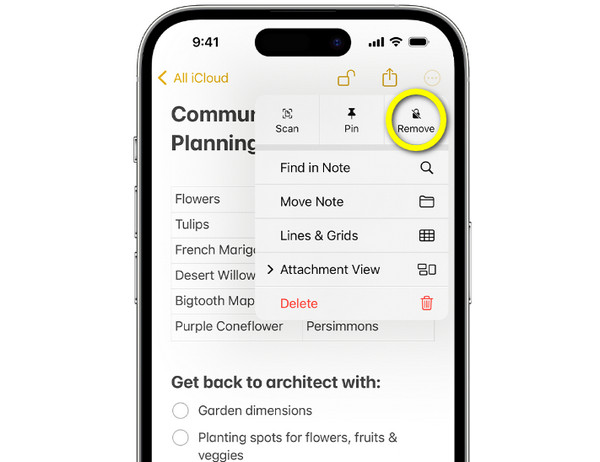
Conclusie
En zo deel je Notes direct op iPhone of nodig je uit voor samenwerking van ideeën! Met de postgids en oplossingen van vandaag kun je eindelijk genieten van het gebruik van de Notes-app op je iPhone zonder gedoe. Je kunt ook 4Easysoft iPhone-overdracht om notities van iPhone naar Windows/Mac over te zetten. Het ondersteunt ook batch-overdracht voor alle notities tegelijk. Probeer het nu gewoon!
100% Veilig
100% Veilig



